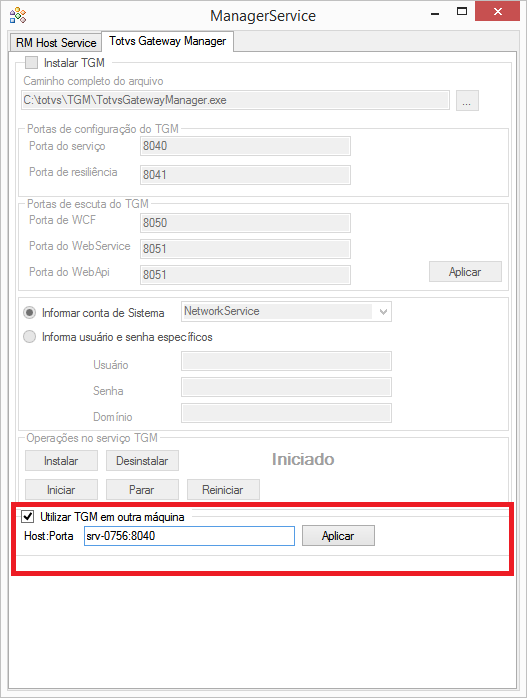Versões comparadas
Chave
- Esta linha foi adicionada.
- Esta linha foi removida.
- A formatação mudou.
| Índice |
|---|
ÍNDICE
- Visão Geral
- Pré-Requisitos
- Ambiente sem TGM
- Instalando o TGM (Máquina Local)
- Instalando o TGM (Outra Máquina)
- Vantagens e Possibilidades do TGM
- Logs
01. VISÃO GERAL
O TOTVS Gateway Manager é um centralizador de requisições (ponto único de acesso), que realiza a análise, a filtragem e redirecionamento do tráfego de terceiros entre os hosts ativos.
As funções presentes no API Gateway permitem as mais diversas vantagens para quem o utiliza. Um único ponto de acesso, por exemplo, significa uma redução de esforço em administrar as "portas de entradas" dos serviços utilizados, podendo focar seus esforços em um único local.
As funções presentes no API Manager fornecem uma camada de gestão para o API Gateway. Além de definir o comportamento do API Gateway, o API Manager lida com a análise de cada requisição.
02.
PRÉ-REQUISITOSSerão listados abaixo a lista de pré-requisitos para o correto funcionamento do TGM, são eles:
| tabs | Asp.Net Core,.Net Core,Node.js |
|---|---|
| ids | 1,2,3 |
| default | yes |
|---|---|
| referencia | 1 |
| borderColor | #ddd |
|---|---|
| borderStyle | solid |
| title | ASP.NET CORE 2.2.0 |
Informações de Download
Site: Acesse o site https://dotnet.microsoft.com/download/thank-you/dotnet-runtime-2.2.0-windows-x64-asp.net-core-runtime-installer. [1]
Passo a Passo de Instalação
Espere o download e execute o arquivo de instalação.
Image Removed
Marque a opção "I agree to the license terms and conditions".
Clique em Install.
 Image Removed
Image Removed
Aguarde a instalação do Asp.Net Core 2.2.0.
 Image Removed
Image Removed
Clique em close.
 Image Removed
Image Removed
| default | no |
|---|---|
| referencia | 2 |
| borderColor | #ddd |
|---|---|
| borderStyle | solid |
| title | .NET CORE 2.2.0 |
Informações de Download
Site: https://dotnet.microsoft.com/download/thank-you/dotnet-runtime-2.2.0-windows-x64-installer. [2]
Passo a Passo da Instalação
Espere o download e execute o arquivo de instalação.
Image Removed
Clique em Install.
 Image Removed
Image Removed
Espere o término da instalação do .NET CORE 2.2.0
 Image Removed
Image Removed
Clique em Close
 Image Removed
Image Removed
| default | no |
|---|---|
| referencia | 3 |
| borderColor | #ddd |
|---|---|
| borderStyle | solid |
| title | Node.js (OPCIONAL - Destinado a publicação da solução - Somente para desenvolvedores) |
Informações de Download
Site: https://nodejs.org/en/. [3]
Passo a Passo da Instalação
Escolha a opção 10.16.0 LTS.
Espere o download e execute o arquivo de instalação.
Image Removed
Espere as contagens e diagnósticos iniciais do sistema.
 Image Removed
Image Removed
Clique em "Next".
 Image RemovedMarque a opção "I accept the terms in the License Agreement".
Image RemovedMarque a opção "I accept the terms in the License Agreement".
Clique em "Next".
 Image Removed
Image Removed
Escolha uma pasta de destino da instalação.
 Image Removed
Image Removed
Ignore as configurações da pagina abaixo e clique em "Next", serão instalados as funcionalidades padrões do Node.js.
 Image Removed
Image Removed
Clique em Install.
 Image Removed
Image Removed
Espere a instalação do Node.js.
 Image Removed
Image Removed
Clique em Finish
 Image Removed
Image Removed
VANTAGENS E POSSIBILIDADES DO TGM
Haverá um ponto central de comunicação com os Serviços para requisições de portais web, sem que seja necessário implementar uma regra de balanceamento e descoberta em cada portal.
Não é necessário mais re-configurar todas as aplicações clientes ao incrementar ou modificar o parque de Servers.
Será possível visualizar todos os Servers disponíveis no parque, além de poder testar a saúde de comunicação dos mesmos, é até reconfigurar cada server para que ele atenda a determinados tipos de serviços.
Principais características de destaque do TGM:
- A solução é de fácil implantação, tanto para novas instalações quanto para instalações já existentes.
- O sistema é modularizável e servirá à qualquer linha de produto da TOTVS.
- Será possível que o administrador do ERP tenha uma visão completa de todo o parque de servidores.
 Image Added
Image Added
03. REQUISITOS
A partir da versão 12.1.2406 do RM, não há pré-requisitos para a instalação do TGM.
Para versões anteriores, consultar: Dependências de execução do TGM na versão 12.1.2402 e anteriores - Linha RM - TDN (totvs.com.br)
04. INSTALANDO O TGM
04.01
| Aviso |
|---|
É necessário que a PSVersion do PowerShell da máquina utilizada, esteja no minimo na versão 3.0 |
03. AMBIENTE SEM TGM
Um ambiente sem o TGM compreende apenas
- Balanceamento nativo,
- Sessões confiáveis
Exemplo de como configurar um ambiente sem TGM
Acessar o aplicativo "RM.Host.ServiceManager.exe" e adicionar a quantidade de serviços desejada. Image Removed
Image RemovedDescrição das Colunas
- Porta de WCF: Porta WCF do RM
- Porta de WebService: Porta HTTP para utilização nos WebServices RM (por exemplo, TBC).
- Porta de WebApi: Porta HTTP para utilização no Web API RM, Serviços Rest.
- Em seguida será necessário a configuração do arquivo "RM.exe.Config", configurando todos os hosts e portas adicionadas no "RM.Host.ServiceManager.exe", para que haja o balanceamento nativo (distribuição das requisições entre os hosts).
 Image Removed
Image Removed(MÁQUINA LOCAL)
| Totvs custom tabs box | ||||||||||||||||||||||||
|---|---|---|---|---|---|---|---|---|---|---|---|---|---|---|---|---|---|---|---|---|---|---|---|---|
| ||||||||||||||||||||||||
|
Veja mais sobre a Configuração Plug and Play ou como configurar o TGM com Config Global
04.02
INSTALANDO O TGM (EM OUTRA MÁQUINA
)Iremos apresentar como instalar o TGM em outra máquina.
| Totvs custom tabs box | ||||||||||||||
|---|---|---|---|---|---|---|---|---|---|---|---|---|---|---|
| ||||||||||||||
|
| Aviso | ||
|---|---|---|
| ||
É necessário que seja feita a alteração no arquivo "RM.exe.config" quando utilizado o TGM em outra máquina (Alterar os tags "Port" e "Host"). |
| Aviso | ||
|---|---|---|
| ||
Caso a sua empresa possua firewall e/ou restrições de acesso à internet, é necessário que o administrador da rede libere o acesso às portas configuradas. |
06. VANTAGENS E POSSIBILIDADES DO TGM
Haverá um ponto central de comunicação com os Serviços para requisições de portais web, sem que seja necessário implementar uma regra de balanceamento e descoberta em cada portal.
Não é necessário mais re-configurar todas as aplicações clientes ao incrementar ou modificar o parque de Servers.
Será possível visualizar todos os Servers disponíveis no parque, além de poder testar a saúde de comunicação dos mesmos, é até reconfigurar cada server para que ele atenda a determinados tipos de serviços.
Principais características de destaque do TGM:
- A solução é de fácil implantação, tanto para novas instalações quanto para instalações já existentes.
- O sistema é modularizável e servirá à qualquer linha de produto da TOTVS.
- Será possível que o administrador do ERP tenha uma visão completa de todo o parque de servidores.
Image Removed
 Image Removed
Image Removed
05. LOG DE ERROS
Erros podem ocorrer no RM.Host ou no RM.Host.ServiceManager
| Totvs custom tabs box | ||||||||||||||||||||||||||||||||||||||||||||||||
|---|---|---|---|---|---|---|---|---|---|---|---|---|---|---|---|---|---|---|---|---|---|---|---|---|---|---|---|---|---|---|---|---|---|---|---|---|---|---|---|---|---|---|---|---|---|---|---|---|
| ||||||||||||||||||||||||||||||||||||||||||||||||
|
| Painel | ||||||||
|---|---|---|---|---|---|---|---|---|
| ||||||||
Versionamento Versão: v1.0 Versão: v1.1 Carlos Philippe de Farias Marques Links Externos [2] https://dotnet.microsoft.com/download/thank-you/dotnet-runtime-2.2.0-windows-x64-installer |
| Painel | ||||||||
|---|---|---|---|---|---|---|---|---|
| ||||||||
Informações do instalador Nome: TOTVS Gateway Manager - {versao}.exe Versão: 12.1.25+ Tamanho: ~ 4mb Pré-requisitos
|